Как сделать скриншот на ноутбуке
Главная » Как сделать скриншот на ноутбуке
Оглавление
Введение в создание скриншотов
Скриншот — это цифровое изображение содержимого экрана компьютера. Создание скриншотов на ноутбуке может быть полезно для различных целей, от сохранения важной информации до демонстрации проблем с программным обеспечением. В этой статье мы рассмотрим различные методы создания скриншотов на ноутбуках с операционными системами Windows и macOS, а также обсудим встроенные инструменты и сторонние приложения.
Создание скриншотов на ноутбуке с Windows
На ноутбуках с Windows есть несколько встроенных способов создания скриншотов. PrintScreen (PrtScn) копирует весь экран в буфер обмена. Windows + PrintScreen автоматически сохраняет скриншот в папку «Изображения\Скриншоты». Alt + PrintScreen копирует активное окно в буфер обмена.
Инструмент "Ножницы" в Windows
| Метод | Действие | Результат |
| PrintScreen | Нажатие клавиши | Копирование всего экрана в буфер обмена |
| Windows + PrintScreen | Нажатие комбинации клавиш | Автоматическое сохранение скриншота |
| Alt + PrintScreen | Нажатие комбинации клавиш | Копирование активного окна в буфер обмена |
| Ножницы | Запуск приложения | Выбор области и редактирование скриншота |
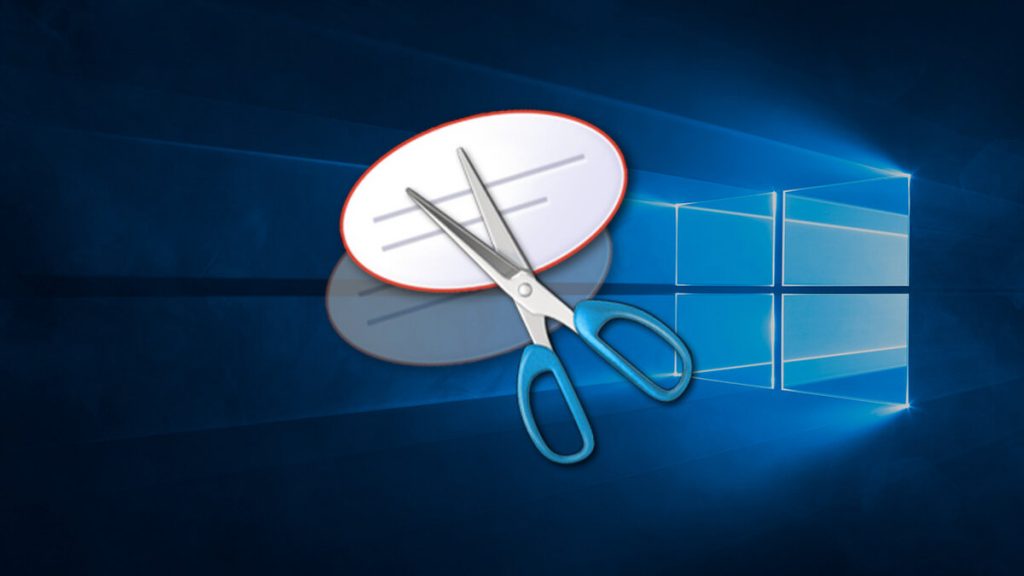
Создание скриншотов на ноутбуке с macOS
На ноутбуках Apple с macOS также есть несколько способов создания скриншотов. Command + Shift + 3 делает снимок всего экрана. Command + Shift + 4 позволяет выбрать область экрана. Command + Shift + 4, затем пробел позволяет сделать снимок определенного окна.
Сторонние приложения для создания скриншотов
Помимо встроенных инструментов, существуют сторонние приложения с дополнительными функциями:
- Lightshot
- Greenshot
- Snagit
- ShareX
- Monosnap
Эти приложения могут быть полезны для пользователей, которым требуются расширенные возможности редактирования или автоматизации.
Редактирование и сохранение скриншотов
После создания скриншота часто требуется его отредактировать. Большинство инструментов предлагают базовые функции редактирования. При сохранении важно выбрать подходящий формат файла: PNG для высокого качества или JPEG для фотографий.
Оптимизация скриншотов для веб-использования
| Формат | Преимущества | Недостатки |
| PNG | Высокое качество, поддержка прозрачности | Большой размер файла |
| JPEG | Хорошее сжатие для фотографий | Потеря качества при сжатии |
| WebP | Эффективное сжатие, поддержка прозрачности | Ограниченная поддержка в старых браузерах |
Автоматизация создания скриншотов
Автоматизация процесса создания скриншотов может значительно повысить продуктивность. Многие приложения предлагают функции автоматического создания скриншотов по расписанию или при определенных событиях. Это может быть полезно для мониторинга изменений на веб-сайтах, отслеживания прогресса длительных процессов или создания серии обучающих материалов.
Основные преимущества автоматизации создания скриншотов:
- Экономия времени на рутинных задачах
- Повышение точности и последовательности в документации
- Возможность отслеживания изменений в реальном времени
- Упрощение процесса создания обучающих материалов
- Автоматическое архивирование важной визуальной информации
Интеграция скриншотов с другими инструментами
| Тип интеграции | Примеры сервисов | Преимущества |
| Управление задачами | Jira, Trello, Asana | Быстрое создание отчетов об ошибках |
| Облачные хранилища | Dropbox, Google Drive | Простой обмен скриншотами |
| OCR | Google Cloud Vision, Tesseract | Извлечение текста из изображений |

Заключение
Создание скриншотов на ноутбуке — это мощный инструмент для сохранения и передачи визуальной информации. Независимо от того, используете ли вы Windows или macOS, встроенные инструменты или сторонние приложения, всегда есть способ сделать скриншот, который наилучшим образом соответствует вашим потребностям. Важно помнить о правильном форматировании и оптимизации скриншотов, особенно при их использовании в веб-среде.
Ключевые моменты при работе со скриншотами:
- Выбор подходящего метода создания скриншота
- Правильное редактирование и оптимизация изображения
- Соблюдение авторских прав при использовании скриншотов
- Использование автоматизации для повышения эффективности
- Интеграция с другими инструментами для расширения возможностей
Часто задаваемые вопросы
Используйте инструмент «Ножницы» или нажмите Windows + Shift + S для вызова инструмента «Ножницы экрана», который позволяет выбрать область для скриншота.
Да, используйте инструмент Screenshot (Command + Shift + 5) и выберите опцию «Таймер» для установки задержки перед созданием скриншота.
В Windows это можно сделать через настройки системы, в macOS — через настройки инструмента Screenshot. В сторонних приложениях обычно есть собственные настройки для выбора папки сохранения.